[Linux/VMware] VMware에 Centos9 설치
1. CentOS 다운로드
CentOS : Community Enterpise Operating System
Red Hat Enterprise Linux (RHEL) 기반의 오픈 소스 운영 체제 (따라서 RHEL과 호환성이 좋음)
하기 공식 홈페이지에서 다운로드
The CentOS Project
Connect at FOSDEM Dec 8, 2023 — Join us at CentOS Connect on February 1-2, 2024, right before FOSDEM. CentOS Connect features presentations and meetups around CentOS Stream, Special Interest Groups, and the entire Enterprise Linux ecosystem. The event is
www.centos.org

https://www.centos.org/download/
Download
Home Download Architectures Packages Others x86_64 RPMs Cloud | Containers | Vagrant ARM64 (aarch64) RPMs Cloud | Containers | Vagrant IBM Power (ppc64le) RPMs Cloud | Containers | Vagrant IBM Z (s390x) RPMs Cloud | Containers | Vagrant Documentation Relea
www.centos.org

↑ 다운로드 받아짐
2. VMware에서 가상머신(Virture Machine)만들기
CentOS 설치를 위해 가상의 컴퓨터를 한 대 만들어줌
2.1 새로운 가상 머신 만들기

1. [File] → [New Virtural Machine]
2. Ctrl + N
3. 중심 제일 좌측 버튼 'Create a New Virtual Machine'
중 아무거나 실행
2.2 설치 방법 선택하기

상기 내용을 실행하면 새 가상 머신을 만드는 창이 실행
Installer disc : 설치 CD가 있는 드라이브를 선택
Installer disc image file (iso) : 디스크 이미지 파일로 설치할 경우 선택
I will...~ : OS 나중에 설치
중 두 번째 옵션 (디스크 이미지 파일)을 선택하고 경로 입력
이후 설치 정보(Easy Install Information)는 대략 입력
2.3 가상 머신 이름 및 설치 위치 설정

Location 에 가상 머신이 저장될 위치 지정
가상 머신은 물리적 컴퓨터가 아니므로 컴퓨터가 파일 형태로 만들어져 저장됨
다음, 디스크 용량은 디폴트로 하고 단일 파일로 사용을 선택했음
2.4 가상 머신 만들기 준비 완료
설정한 정보 확인, 변경이 필요할 경우 [<Back] 버튼을 통해 위치 이동해서 변경
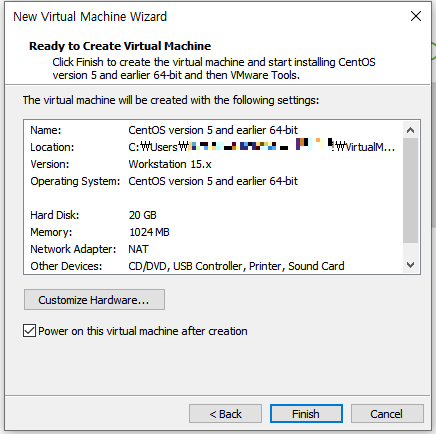
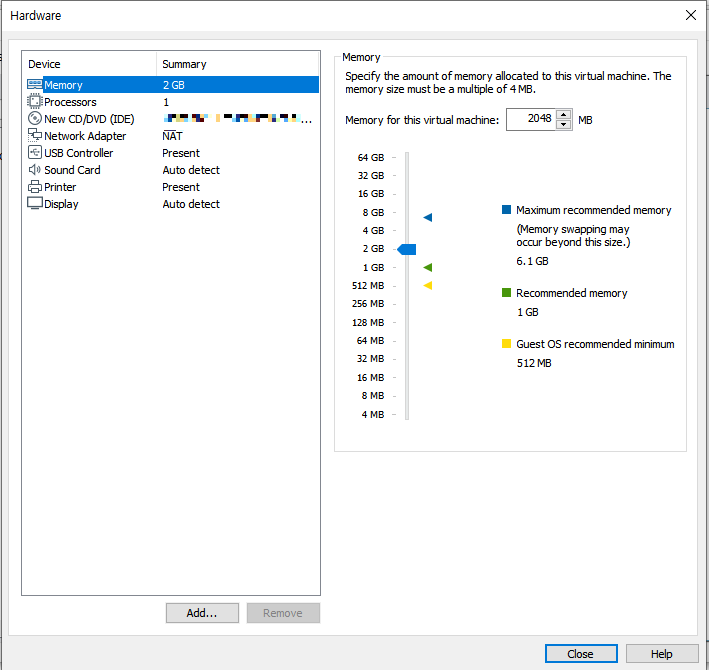
[Customize Hardware...] 에서 가상 머신의 하드웨어 설정 변경 가능
[Finish] 버튼 클릭하면 VMware에 가상 머신 생성 완료
3. 가상 머신에 CentOS 설치
생성한 가상 머신을 켜고 조금 기다리면 아래와 같이 CentOS 설치 화면이 나옴
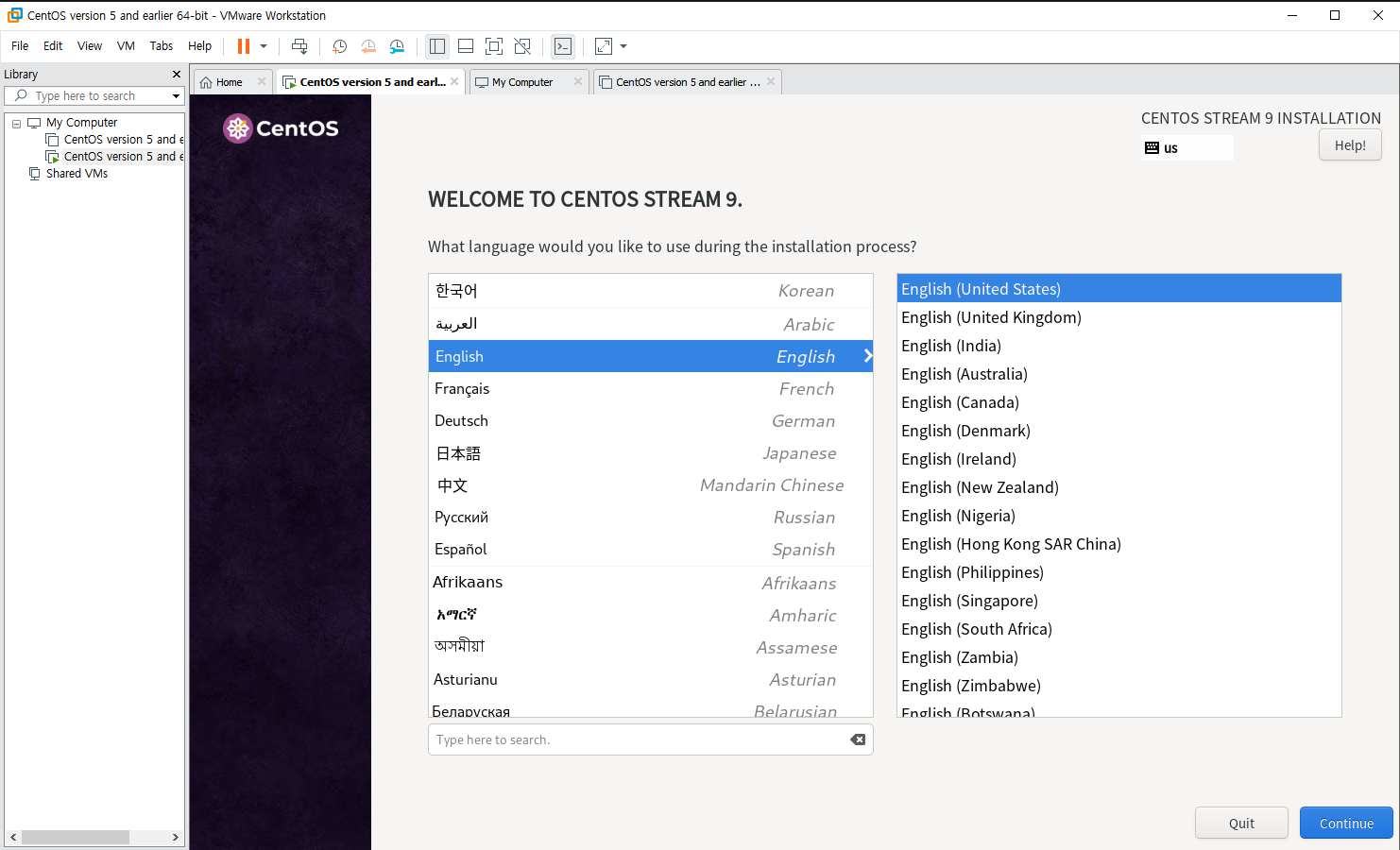
(나처럼 독일어 클릭 안하게 조심..느린 것일 뿐.. 독일어입문 취미삼아 듣길 잘한 듯..암튼 영어로 다시 하긴 했음)
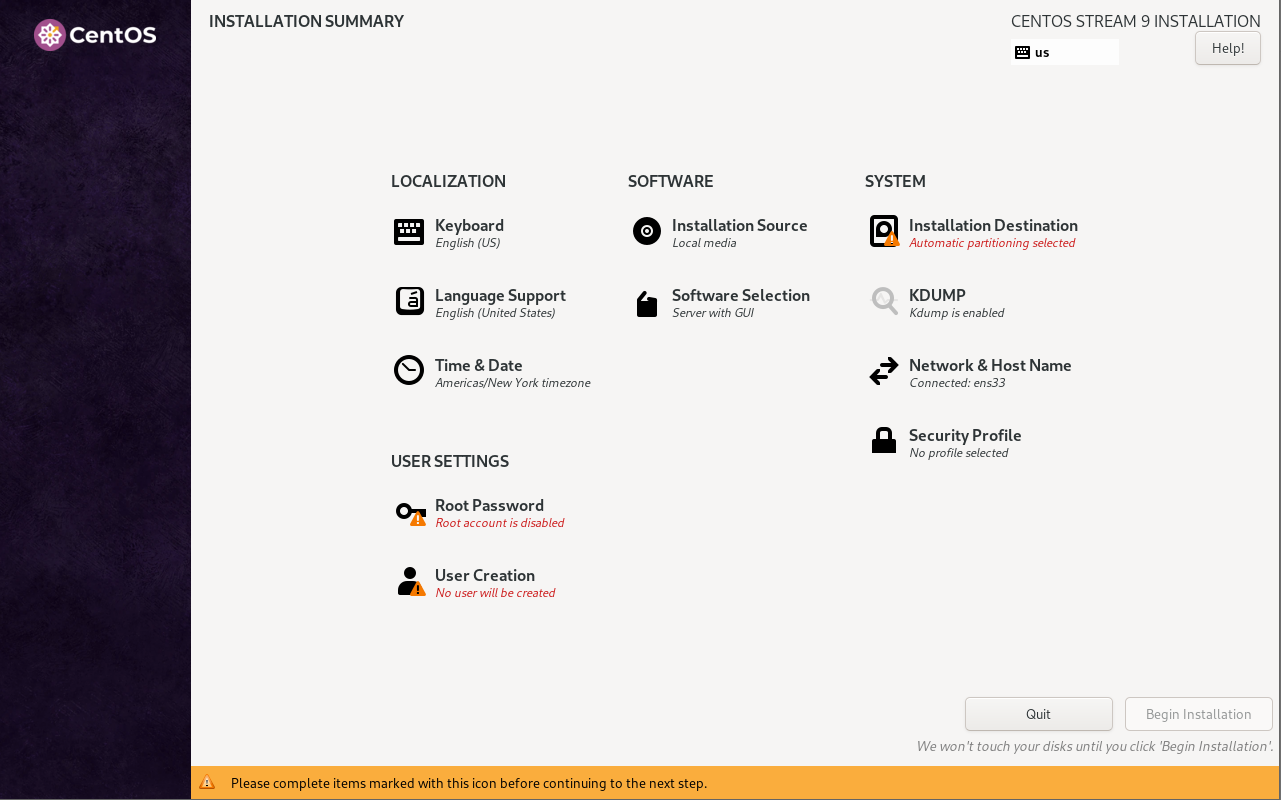
mark 된 항목 클릭 후 입력 (root 계정 비밀번호, user 이름과 비밀번호) > 입력 후 좌측 상단에 [done] 버튼
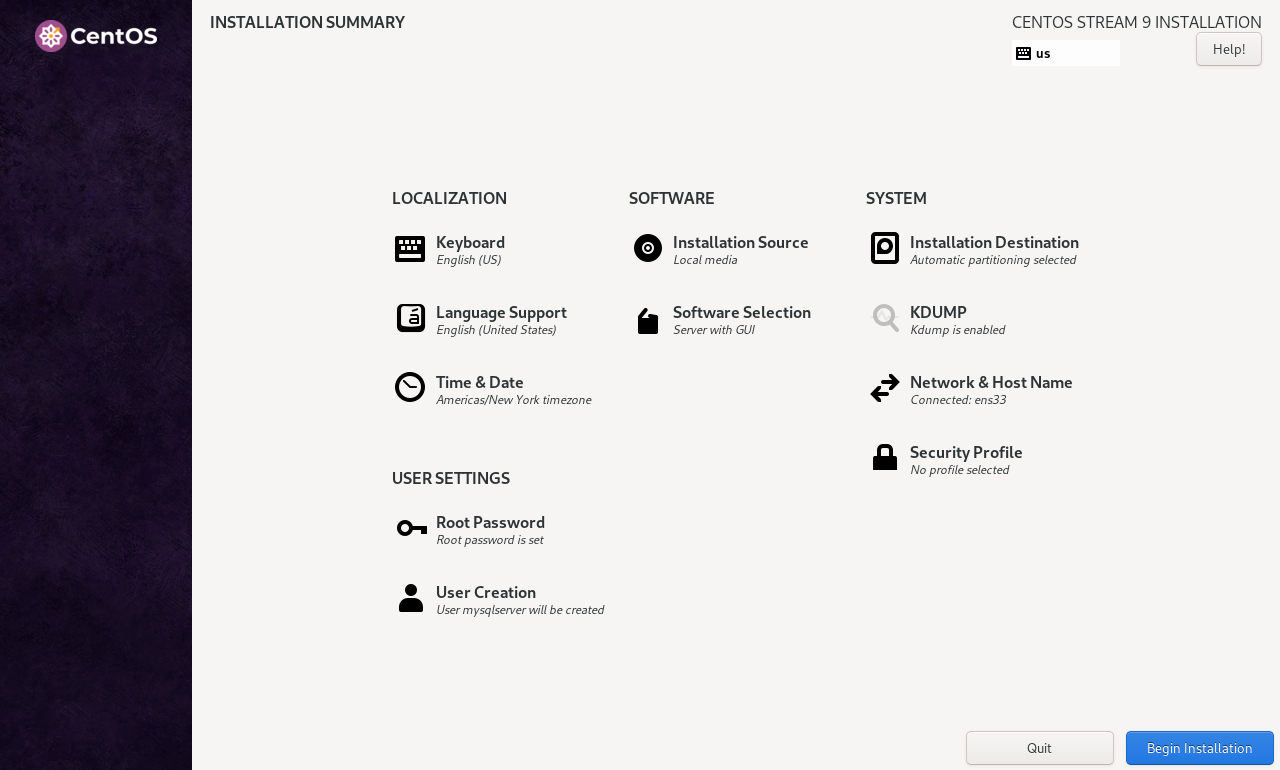
오른쪽 하단 [Begin Installation] 버튼 클릭하면 설치 시작
(시간이 꽤 소요됨.....정말...많이...)
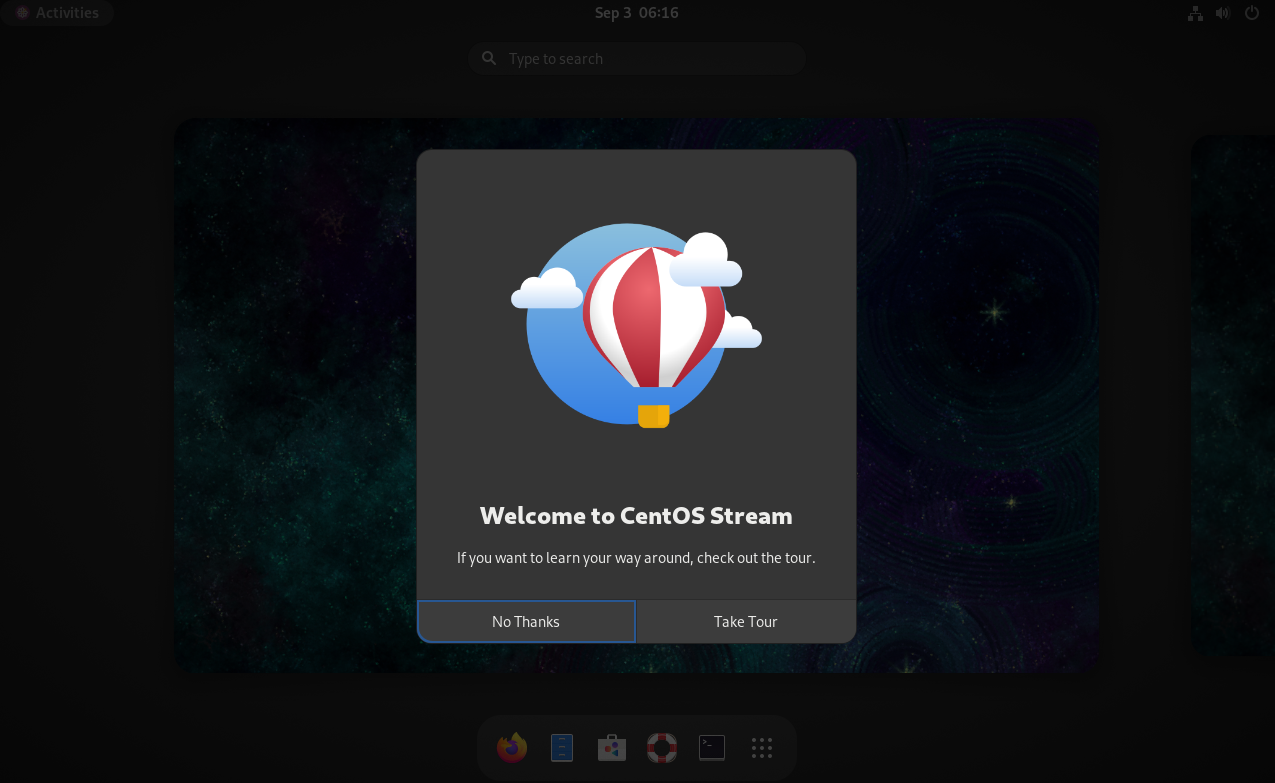
완료
4. 원격 접속 툴에서 사용 (MobaXterm)
MobaXterm : 하기 링크에서 다운로드
https://mobaxterm.mobatek.net/
MobaXterm free Xserver and tabbed SSH client for Windows
The ultimate toolbox for remote computing - includes X server, enhanced SSH client and much more!
mobaxterm.mobatek.net
SSH 원격 접속(원격 Linux 서버 접속) 가능
서버를 등록하고 로그인 및 비밀번호 등 접속 정보를 저장 후 자동 로그인 가능
보안 키 저장 가능
편리한 서버 관리
SSH를 통한 안전한 원격 작업
GUI 애플리케이션 실행과 파일 전송 같은 다양한 기능을 통합적으로 사용
따라서 물리적 접근 없이도 효율적인 서버 운영이 가능
SSH : 네트워크 상의 다른 컴퓨터에 로그인 혹은 원격 접속 등을 해주는 프로토콜
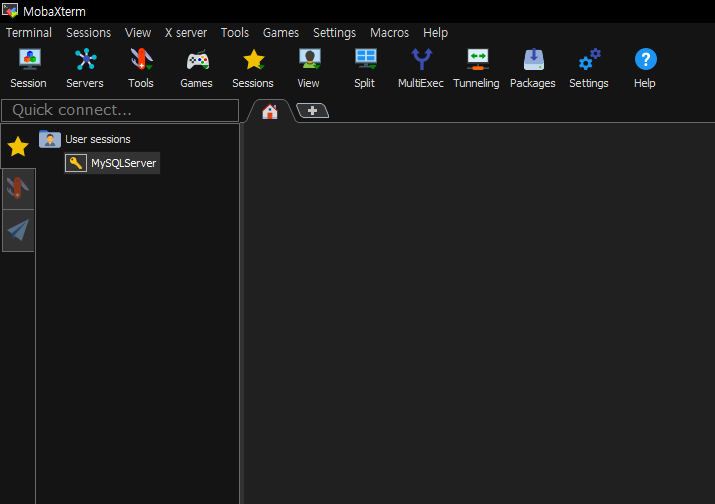
다운로드 후 좌측 상단 [Session] > [SSH] 버튼을 클릭
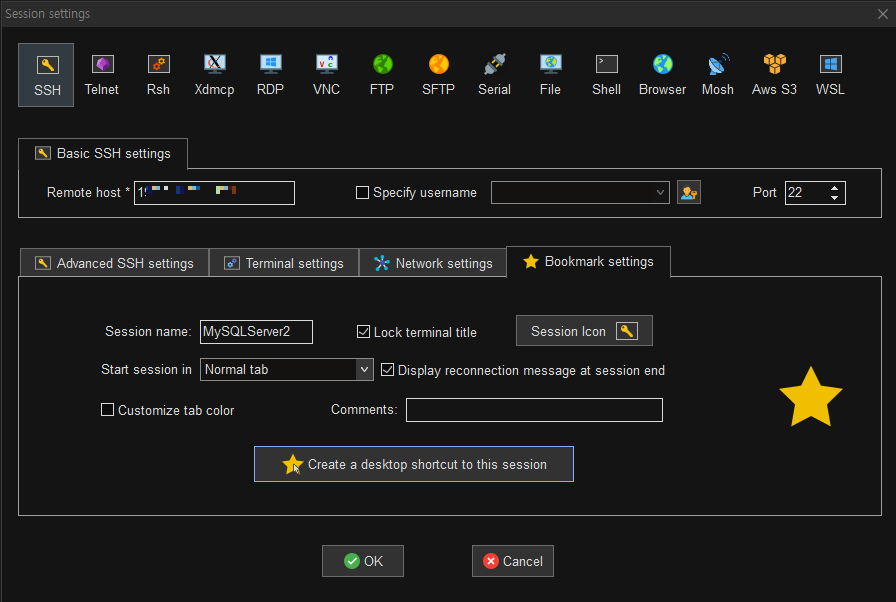
Remote host 입력해주면 완료
